Como usar Subversion com o Eclipse
|
|
|
- Clara de Lacerda Graça
- 5 Há anos
- Visualizações:
Transcrição
1 Como usar Subversion com o Eclipse Integrar é fácil Chris Herborth Freelance Freelance Writer 06/Fev/2012 Desde o início, o Eclipse incluiu uma íntima integração com o Concurrent Versions System (CVS) para fornecer acesso a recursos de gerenciamento de alteração. Agora, muitos projetos -- em especial, os geridos pela Apache Software Foundation -- estão usando um sistema de gerenciamento de alteração diferente: Subversion. Descubra como usar o Eclipse para projetos que usam um repositório Subversion. Uma instalação do Eclipse de estoque tem suporte integrado para CVS, um sistema popular de gerenciamento de alteração de software livre. Os recursos do CVS e suas limitações são bem conhecidos, mas muitos grupos têm investigado outros sistemas de controle de versão para fornecer melhor escalabilidade, melhor suporte para mesclar alterações e versões de ramificação, e melhor suporte para formatos de arquivo binários. A Subversion (SVN) é uma substituição popular ao CVS e oferece desempenho aprimorado (cortesia do cache local inteligente e de um backend de banco de dados), ramificação fácil e rápida, e uma resposta a cada uma das deficiências com que as pessoas frequentemente se deparam ao usarem o CVS. Continue a ler para ver como incluir o suporte à Subversion no Eclipse e como executar as atividades básicas de controle de versão do IDE. Antes de Iniciar Será necessário transferir por download e instalar o Eclipse (consulte Recursos) para acompanhar os procedimentos. Fazer download do pacote SDK do Eclipse para a sua plataforma proporcionará o IDE básico do Eclipse (conhecido como Plataforma Eclipse), além do Java Development Kit. Se você pretende trabalhar com C/C++ (como é minha intenção), visite o website do C Development Tooling (CDT) e instale o CDT usando o gerenciador de atualização (como usar o gerenciador de atualização está descrito na próxima seção). Também é necessário acessar a um repositório Subversion. Se for necessário configurar um, é possível encontrar documentação excelente no website da Subversion (consulte Recursos). Para fim de Copyright IBM Corporation Todos os direitos reservados. Marcas Registradas Como usar Subversion com o Eclipse Página 1 de 17
2 developerworks ibm.com/developerworks/br/ demonstração, mostraremos como fazer o registro de saída do projeto Subclipse e trabalhar com projetos em um repositório em minha rede local. Incluindo Subclipse no Eclipse Subclipse é um projeto para incluir suporte a Subversion no Eclipse IDE. Usaremos o gerenciador de atualização do Eclipse para incluir o Subclipse no seu Eclipse IDE. No menu Help do Eclipse, escolha Software Updates > Find and Install para abrir o gerenciador de atualização. Figura 1. O gerenciador de atualização do Eclipse Além de usá-lo para procurar atualizações de software, podemos usar o gerenciador de atualização para localizar e instalar novos recursos, como o Subclipse. Assegure que Search for new features to install esteja selecionado e clique em Next para continuar. O Eclipse exibe o próximo painel do gerenciador de atualização. Como usar Subversion com o Eclipse Página 2 de 17
3 ibm.com/developerworks/br/ developerworks Figura 2. Sites do gerenciador de atualização Como estamos atrás de um recurso específico, desmarque os sites existentes e clique em New Remote Site para exibir o diálogo New Update Site (veja a Figura 3). Usaremos isso para incluir o site de atualização do Subclipse na lista. Figura 3. Incluindo um novo site de atualização Insira alguma coisa para Name (Subclipse é uma boa opção) e insira o que segue para a URL: subclipse.tigris.org/update_1.0.x (o site de atualização atual do Subclipse). Clique em OK para incluir o site de atualização do Subclipse na lista no gerenciador de atualização. Clique em Finish na janela do gerenciador de atualização para iniciar a procura por novos recursos. Neste caso, o novo recurso que estamos procurando é o Subclipse. Depois de alguns momentos, a procura do gerenciador de atualização está completa e ela exibe os resultados da procura. Como usar Subversion com o Eclipse Página 3 de 17
4 developerworks ibm.com/developerworks/br/ Figura 4. Novos recursos que podemos instalar Marque o Subclipse (é possível clicar no triângulo de exposição para ver exatamente o que está incluído no recurso), e clique em Next para visualizar os termos da licença do recurso. Aceite os termos e clique em Next para revisar os recursos escolhidos para instalação. Clique em Finish para fazer download e instalar o Subclipse. O gerenciador de atualização transfere por download os componentes da Subversion. Antes de instalar alguma coisa, o Eclipse avisará que os recursos não estão assinados digitalmente (Figura 5). Essa é a última chance para cancelar a instalação. Clique em Install All para continuar a instalação. Como usar Subversion com o Eclipse Página 4 de 17
5 ibm.com/developerworks/br/ developerworks Figura 5. O Subclipse não está assinado digitalmente Uma vez instalada a Subversion, o Eclipse avisará que talvez seja necessário reiniciar o IDE para ativar os novos recursos (veja a Figura 6). Só para garantir, reinicie o Eclipse. Figura 6. Reiniciar o Eclipse depois da instalação dos novos recursos Quando o Eclipse retornar à atividade, o Subclipse estará instalado e pronto para executar. Se estiver executando o Eclipse no Mac OS X ou Linux, talvez seja necessário instalar a biblioteca JavaHL, que está descrita na seção Troubleshooting das perguntas mais frequentes do Subclipse (consulte Recursos). Faça isso antes de continuar a tentativa de usar o Subclipse. Um teste rápido É sempre apropriado testar um novo recurso imediatamente após a instalação; tentaremos efetuar o registro de saída de uma cópia do Subclipse no repositório Subversion para assegurar que ele esteja devidamente instalado. Como usar Subversion com o Eclipse Página 5 de 17
6 developerworks ibm.com/developerworks/br/ No menu File do Eclipse, selecione Import para exibir o gerenciador de importação (veja a Figura 7). Escolha Checkout Projects na SVN, e clique em Next. Figura 7. O gerenciador de importação No painel Select/Create Location (veja a Figura 8), precisamos criar um novo local (já que não temos nenhum configurado ainda), assim clique em Next para continuar. Se o botão Next estiver desativado, alterne para a opção Use existing repository location, e volte a Create a new repository location para ativar o botão Next. Como usar Subversion com o Eclipse Página 6 de 17
7 ibm.com/developerworks/br/ developerworks Figura 8. Criando uma nova localização de repositório Na próxima seção (veja a Figura 9), inclua a URL do repositório ( no campo Url, e clique em Next. Depois de um certo tempo, o Eclipse solicita o ID do usuário e a senha. Se não tiver uma conta no site do Subclipse, digite guest para o ID do usuário e um espaço para a senha, marque a caixa Save Password e clique em OK. Como usar Subversion com o Eclipse Página 7 de 17
8 developerworks ibm.com/developerworks/br/ Figura 9. Incluir a URL do repositório O Eclipse exibe as pastas no repositório do Subclipse (veja a Figura 10). Expanda o tronco e escolha a pasta subclipse, e clique em Finish para efetuar o registro de saída da sua própria cópia do código de origem do projeto do Subclipse. Como você não tem ideia do que seja isso, escolha Simple > Project quando o assistente New Project solicitar. Como usar Subversion com o Eclipse Página 8 de 17
9 ibm.com/developerworks/br/ developerworks Figura 10. Repositório do Subclipse Operações básicas da Subversion A esta altura, instalamos o Subclipse com êxito, o que incluiu suporte para servidores Subversion na configuração do Eclipse, e testamos o Subclipse fazendo download do código de origem atual do Subclipse a partir do repositório. Agora, vamos fazer algo com no nosso próprio código e nosso próprio repositório Subversion. Antes de eu mostrar como as coisas funcionam com a Subversion, falarei um pouco sobre o meu repositório. Ele está hospedado em uma máquina denominada dogma, na porta 8000, e criei um novo repositório developerworks para o código associado aos meus artigos no developerworks. Colocarei meus projetos diretamente na raiz do repositório. Outros repositórios frequentemente têm pastas denominadas trunk, tags e branches fora da raiz, para versões de desenvolvimento, tags e ramificações, mas não pretendo me preocupar com marcações ou ramificação no código dos artigos no developerworks. Inclui dois projetos, forkwork e threadwork, do meu primeiro artigo no developerworks. Minha área de trabalho do Eclipse (veja a Figura 11) também contém três outros projetos dos artigos no developerworks (getopt_demo, getopt_long_demo e readdir_demo). Figura 11. Meus projetos C/C++ do Eclipse Agora estamos prontos para trabalhar. Como usar Subversion com o Eclipse Página 9 de 17
10 developerworks ibm.com/developerworks/br/ Incluindo um projeto no repositório Para incluir um novo projeto no repositório Subversion, clique com o botão direito do mouse no projeto (em qualquer visualização de projeto do Eclipse ou na visualização Navigator) e escolha Team > Share Project no menu. O Eclipse exibe o diálogo Share Project. Figura 12. O diálogo Share Project Selecione SVN na lista de repositórios atualmente suportados pelo Eclipse e clique em Next. O próximo diálogo (veja a Figura 13) permite que você escolha um local de repositório existente ou crie um novo repositório. Como usar Subversion com o Eclipse Página 10 de 17
11 ibm.com/developerworks/br/ developerworks Figura 13. Selecionando um local do repositório Se o repositório já estiver listado (como é possível ver, eu incluí o meu), selecione-o e clique em Finish. Se o seu repositório não estiver listado, inclua-o (veja Um teste rápido para obter instruções) e continue. O Eclipse cria um novo diretório no repositório com o mesmo nome que o seu projeto, e exibe uma lista de todos os arquivos e pastas no projeto. Figura 14. Incluindo o conteúdo de um projeto Como usar Subversion com o Eclipse Página 11 de 17
12 developerworks ibm.com/developerworks/br/ Insira um comentário adequado que descreva esse projeto no campo superior, e clique em Select All para marcar todos os arquivos no projeto. Clique em OK para efetuar o registro de entrada do seu projeto e transmitir seu estado atual para o repositório Subversion. Os comandos e saída da Subversion são exibidos na visualização Console, normalmente encontrada na parte inferior da janela do Eclipse, caso deseje ver exatamente o que o Subclipse fez com o seu projeto. Atualizando um projeto Um dos principais recursos de um sistema de controle de versão é a capacidade de outros desenvolvedores de continuar a desenvolver e confirmar suas alterações sempre que estiverem prontos. Para fazer download dessas alterações e integrá-las com suas cópias locais, é necessário atualizar o projeto. Clique com o botão direito do mouse no projeto que você deseja atualizar, e escolha Team > Update no menu. O Eclipse recupera alterações do repositório e tenta mesclá-las com sua cópia local. Incluindo um arquivo ou diretório Se você incluir um arquivo no seu projeto (veja a Figura 15), ele não será automaticamente parte do controle da versão -- será necessário incluí-lo especificamente no repositório. Na captura de tela, é possível ver que incluí um arquivo ReadMe.txt no projeto threadwork. Figura 15. Incluindo um novo arquivo Clique com o botão direito do mouse no novo arquivo e escolha Team > Add to Version Control. Só isso! A próxima vez que confirmar suas alterações neste projeto para o repositório, o novo arquivo também terá o registro de entrada efetuado. Excluindo um arquivo ou diretório Se tiver incluído um arquivo no repositório que não seja mais relevante para o seu projeto, ele pode ser facilmente excluído. Clique com o botão direito do mouse e escolha Delete. Não há necessidade do menu Team, o Subclipse sinaliza o arquivo para exclusão automaticamente e o remove do seu projeto. A próxima vez que confirmar suas alterações no repositório, o arquivo será excluído. Como usar Subversion com o Eclipse Página 12 de 17
13 ibm.com/developerworks/br/ developerworks Renomeando um arquivo ou diretório Para renomear um arquivo ou diretório sob controle do Subclipse, clique com o botão direito do mouse nele e escolha Rename. Digite o novo nome do item o campo de entrada e clique em Enter. O arquivo é renomeado no projeto, e a operação de renomeação (um Add para o novo nome e um Delete para o antigo) é enfileirada para a próxima confirmação. Na Figura 16, é possível ver o projeto threadwork depois que eu o renomeei de main.c para threadwork.c, mas antes de eu ter confirmado minha alteração. Observe o pequeno sinal de mais azul que o Subclipse incluiu no "novo" arquivo para indicar que ele está planejado para inclusão na próxima confirmação. Figura 16. Renomear um arquivo é atômico, mesmo que seja uma inclusão e uma exclusão Ignorando arquivos Se o seu projeto gerar arquivos ou, de outra forma, incluir arquivos para os quais não deseje efetuar registro de entrada no repositório Subversion, será possível dizer ao Subclipse para ignorá-los. Clique com o botão direito do mouse no arquivo ou diretório que você deseja excluir do controle da versão e escolha Team > Add to svn:ignore para exibir o diálogo Add to svn:ignore. Figura 17. Ignorando recursos que não pertencem ao controle da versão Como usar Subversion com o Eclipse Página 13 de 17
14 developerworks ibm.com/developerworks/br/ Clique em OK para incluir esse arquivo específico na propriedade svn:ignore do diretório do projeto. Escolha Wildcard extension para ignorar todos os arquivos na extensão do arquivo atual, ou escolha Custom pattern para incluir seu próprio caractere geral para ignorar a lista. Essas alterações na lista do que será ignorado serão incluídas no repositório a próxima vez que você confirmar suas alterações. Confirmando suas alterações Depois que estiver satisfeito com suas alterações no projeto, estiver certo de que seu código compila e tiver testado suas alterações, você deverá confirmá-las para o repositório Subversion. Isso age como um backup no caso da sua estação de trabalho se autodestruir, e permite que outros desenvolvedores atualizem suas cópias locais para incluir suas alterações. Assegure-se de atualizar seu projeto (veja "Atualizando um projeto") antes de tentar confirmar suas alterações. Clique com o botão direito do mouse no projeto e escolha Team > Commit no menu. O Eclipse exibe o diálogo Commit (veja a Figura 18), que resume suas alterações. Figura 18. Confirmando suas alterações no repositório Se você olhar com cuidado, verá uma alteração de propriedade no diretório do projeto (eu a incluí na propriedade svn:ignore para manter determinados arquivos fora do repositório) e main.c foi excluído enquanto threadwork.c era incluído. Esse par de alterações representa realmente uma operação (uma renomeação de arquivo). A esta altura, é possível desselecionar recursos se desejar mantê-los fora do repositório. Isso pode ser útil caso tenha terminado parcialmente seu trabalho em um arquivo e não deseje efetuar o registro de entrada de uma alteração incompleta. Insira um comentário adequado no campo de texto no alto, e clique em OK para efetuar o registro de entrada das alterações no seu repositório. Como usar Subversion com o Eclipse Página 14 de 17
15 ibm.com/developerworks/br/ developerworks Summary O projeto do Subclipse integra o suporte para o sistema de controle de versão Subversion com os excelentes recursos de gerenciamento de projeto da equipe, o que suporta somente servidores CVS prontos para uso. Usando o gerenciador de atualização do Eclipse, é fácil incluir o Subclipse na instalação do Eclipse, o que permitirá usar esse sistema de controle de versão superior (pelo menos, na minha opinião) diretamente do Eclipse. Ao passo que incluir projetos em um repositório -- e gerenciar recursos do projeto, uma vez que esteja lá -- pode ser desencorajador para pessoas que não estejam familiarizadas com a Subversion, os procedimentos das operações comuns são simples. Este artigo o conduziu pelas operações diárias para ajudá-lo a se familiarizar com o Subclipse. Como usar Subversion com o Eclipse Página 15 de 17
16 developerworks ibm.com/developerworks/br/ Recursos Aprender Inicie com "What is Eclipse, and how do I use it?" Leia "Desenvolvimento de C/C++ com a Plataforma Eclipse" para aprender a como usar o C/C++ Development Toolkit (CDT), que é o melhor kit de ferramentas C/C++ disponível para Eclipse. Visite a página Subversion para obter downloads e documentação. Confira os Wiki do Subclipse. Visite a página do projeto CDT em Eclipse.org. Conheça a Eclipse Foundation e seus diversos projetos. Para obter uma introdução excelente sobre a plataforma Eclipse, consulte "Getting started with the Eclipse Platform." Amplie suas qualificações em Eclipse visitando, no IBM developerworks, recursos do projeto Eclipse. Navegue em todo conteúdo do Eclipse no developerworks. Visite a zona de software livre para obter extensas informações de instruções, ferramentas e atualizações de projeto para ajudar você a desenvolver com tecnologias de software livre e usá-las com produtos IBM. Fique por dentro doseventos técnicos e webcasts do developerworks. Obter produtos e tecnologias Como alguém interessado no controle da versão do código de origem, talvez seja necessário efetuar o registro de saída do Rational ClearQuest. Veja os últimos downloads da tecnologia Eclipse no alphaworks da IBM. Inove seu próximo projeto de desenvolvimento de software livre com software de avaliação da IBM, disponível para download ou em DVD. Discutir O home dos grupos de notícias do Eclipse tem muitos recursos para pessoas interessadas em usar e ampliar o Eclipse. Participe da comunidade do developerworks acessando os blogs do developerworks. Como usar Subversion com o Eclipse Página 16 de 17
17 ibm.com/developerworks/br/ developerworks Sobre o autor Chris Herborth Chris Herborth é um premiado escritor técnico senior com mais de 10 anos de experiência em escrever sobre sistemas operacionais e programação. Quando não está brincando com seu filho, Alex, ou se divertindo com sua esposa, Lynette, ele gasta seu tempo projetando, escrevendo e pesquisando (ou seja, jogando) videogames. Copyright IBM Corporation Todos os direitos reservados. ( Marcas Registradas ( Como usar Subversion com o Eclipse Página 17 de 17
A atualização do WorldShip em uma estação de trabalho independente ou de um grupo de trabalho
 INSTRUÇÕES DE PRÉ-INSTALAÇÃO: Este documento discute a utilização do DVD do WorldShip para atualizar o WorldShip. Você também pode instalar o WorldShip a partir da Web. Vá para a seguinte página da web
INSTRUÇÕES DE PRÉ-INSTALAÇÃO: Este documento discute a utilização do DVD do WorldShip para atualizar o WorldShip. Você também pode instalar o WorldShip a partir da Web. Vá para a seguinte página da web
Fiery Command WorkStation 5.8 com Fiery Extended Applications 4.4
 Fiery Command WorkStation 5.8 com Fiery Extended Applications 4.4 O Fiery Extended Applications (FEA) v4.4 contém o Fiery software para executar tarefas usando o Fiery Server. Este documento descreve como
Fiery Command WorkStation 5.8 com Fiery Extended Applications 4.4 O Fiery Extended Applications (FEA) v4.4 contém o Fiery software para executar tarefas usando o Fiery Server. Este documento descreve como
COMO INSTALAR O CATÁLOGO
 Este guia tem por finalidade detalhar as etapas de instalação do catálogo e assume que o arquivo de instalação já foi baixado de nosso site. Caso não tenho sido feita a etapa anterior favor consultar o
Este guia tem por finalidade detalhar as etapas de instalação do catálogo e assume que o arquivo de instalação já foi baixado de nosso site. Caso não tenho sido feita a etapa anterior favor consultar o
# Início Instalação e Configuração Servidor Antivírus Symantec Endpoint #
 ------------------------------ # Início Instalação e Configuração Servidor Antivírus Symantec Endpoint # ------------------------------ O Symantec Endpoint Protection 11.0 combina o Symantec AntiVirus
------------------------------ # Início Instalação e Configuração Servidor Antivírus Symantec Endpoint # ------------------------------ O Symantec Endpoint Protection 11.0 combina o Symantec AntiVirus
Instalando o Eclipse e o Android
 Instalando o Eclipse e o Android Para a elaboração desse material, eu fiz o uso do Eclipse Galileo (Eclipse 3.5.1 para Windows) e o SDK do Android Revisão 5 e o plugin do Android para o Eclipse ADT-0.9.6.
Instalando o Eclipse e o Android Para a elaboração desse material, eu fiz o uso do Eclipse Galileo (Eclipse 3.5.1 para Windows) e o SDK do Android Revisão 5 e o plugin do Android para o Eclipse ADT-0.9.6.
Estas etapas preliminares devem ser executadas para todas as impressoras:
 Windows NT 4.x Este tópico inclui: "Etapas preliminares" na página 3-26 "Etapas de instalação rápida em CD-ROM" na página 3-26 "Solução de problemas do Windows NT 4.x (TCP/IP)" na página 3-30 Etapas preliminares
Windows NT 4.x Este tópico inclui: "Etapas preliminares" na página 3-26 "Etapas de instalação rápida em CD-ROM" na página 3-26 "Solução de problemas do Windows NT 4.x (TCP/IP)" na página 3-30 Etapas preliminares
Introdução. O que é o Eclipse? PARTE I
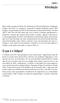 PARTE I Introdução Bem-vindo ao guia de bolso do Ambiente de Desenvolvimento Integrado Eclipse. Este livro é o pequeno manual do usuário definitivo para o IDE Eclipse, em particular, seu kit de ferramentas
PARTE I Introdução Bem-vindo ao guia de bolso do Ambiente de Desenvolvimento Integrado Eclipse. Este livro é o pequeno manual do usuário definitivo para o IDE Eclipse, em particular, seu kit de ferramentas
Tutorial Django e SVN na IDE Pycharm
 Tutorial Django e SVN na IDE Pycharm Pré-requisitos para este tutorial: Estar com a versão 4.0.0 (ou superior) do PyCharm instalada. Caso não esteja, baixe e instale seguindo as instruções dependendo da
Tutorial Django e SVN na IDE Pycharm Pré-requisitos para este tutorial: Estar com a versão 4.0.0 (ou superior) do PyCharm instalada. Caso não esteja, baixe e instale seguindo as instruções dependendo da
Notas sobre a Versão do Controlador de arquivos para HP 3PAR StoreServ
 Notas sobre a Versão do Controlador de arquivos para HP 3PAR StoreServ 3.03.0a Número de peça HP C8S69-96029 Publicado: Junho de 2013 Edição 1 Copyright 2013 Hewlett-Packard Development Company, L.P. Microsoft
Notas sobre a Versão do Controlador de arquivos para HP 3PAR StoreServ 3.03.0a Número de peça HP C8S69-96029 Publicado: Junho de 2013 Edição 1 Copyright 2013 Hewlett-Packard Development Company, L.P. Microsoft
Laboratório Configuração do Backup e da Restauração de Dados no Windows 7 e no Vista
 Laboratório Configuração do Backup e da Restauração de Dados no Windows 7 e no Vista Introdução Neste laboratório, você fará backup de dados. E também realizará uma restauração dos dados. Equipamentos
Laboratório Configuração do Backup e da Restauração de Dados no Windows 7 e no Vista Introdução Neste laboratório, você fará backup de dados. E também realizará uma restauração dos dados. Equipamentos
MANUAL DE EMISSÃO E INSTALAÇÃO DO CERTIFICADO TIPO A1 (GOOGLE CHROME)
 MANUAL DE EMISSÃO E INSTALAÇÃO DO CERTIFICADO TIPO A1 (GOOGLE CHROME) VERSÃO 10 Atualizado em 30/12/2015 Página 1 de 30 A renovação online do certificado somente poderá ser feita uma única vez (e-cpf)
MANUAL DE EMISSÃO E INSTALAÇÃO DO CERTIFICADO TIPO A1 (GOOGLE CHROME) VERSÃO 10 Atualizado em 30/12/2015 Página 1 de 30 A renovação online do certificado somente poderá ser feita uma única vez (e-cpf)
Configurando o Ambiente de Desenvolvimento Android Studio No Windows Antes de qualquer trabalho ser iniciado no desenvolvimento de uma aplicação
 Configurando o Ambiente de Desenvolvimento Android Studio No Windows Antes de qualquer trabalho ser iniciado no desenvolvimento de uma aplicação Android, o primeiro passo é configurar o sistema para receber
Configurando o Ambiente de Desenvolvimento Android Studio No Windows Antes de qualquer trabalho ser iniciado no desenvolvimento de uma aplicação Android, o primeiro passo é configurar o sistema para receber
COMO INSTALAR O CATÁLOGO
 Este guia tem por finalidade detalhar as etapas de instalação do catálogo e assume que o arquivo de instalação já foi baixado de nosso site. Caso não tenho sido feita a etapa anterior favor consultar o
Este guia tem por finalidade detalhar as etapas de instalação do catálogo e assume que o arquivo de instalação já foi baixado de nosso site. Caso não tenho sido feita a etapa anterior favor consultar o
Ferramenta 1 -NetBeans 8.0
 Nome do laboratório: Laboratório de Programação Ferramenta 1 -NetBeans 8.0 Elaborado por: Osmar de Oliveira Braz Junior Descrição NetBeans é um ambiente de desenvolvimento integrado (IDE Integrated Development
Nome do laboratório: Laboratório de Programação Ferramenta 1 -NetBeans 8.0 Elaborado por: Osmar de Oliveira Braz Junior Descrição NetBeans é um ambiente de desenvolvimento integrado (IDE Integrated Development
Como usar o P-touch Transfer Manager
 Como usar o P-touch Transfer Manager Versão 0 BRA-POR Introdução Aviso importante O conteúdo deste documento e as especificações deste produto estão sujeitos a alterações sem aviso prévio. A Brother se
Como usar o P-touch Transfer Manager Versão 0 BRA-POR Introdução Aviso importante O conteúdo deste documento e as especificações deste produto estão sujeitos a alterações sem aviso prévio. A Brother se
Leia-me do Veritas System Recovery 16 Management Solution
 Leia-me do Veritas System Recovery 16 Management Solution Sobre este Leia-me Requisitos do sistema para políticas de entrega de software do Veritas System Recovery 16 Requisitos do sistema para o Veritas
Leia-me do Veritas System Recovery 16 Management Solution Sobre este Leia-me Requisitos do sistema para políticas de entrega de software do Veritas System Recovery 16 Requisitos do sistema para o Veritas
Atualizações de Software Guia do Usuário
 Atualizações de Software Guia do Usuário Copyright 2009 Hewlett-Packard Development Company, L.P. Windows é uma marca registrada da Microsoft Corporation nos Estados Unidos. As informações contidas neste
Atualizações de Software Guia do Usuário Copyright 2009 Hewlett-Packard Development Company, L.P. Windows é uma marca registrada da Microsoft Corporation nos Estados Unidos. As informações contidas neste
Procedimentos para Instalação do Sisloc (Estação de Trabalho) versão
 Procedimentos para Instalação do Sisloc (Estação de Trabalho) versão 2017.10 Sumário: 1. Informações Gerais... 3 2. Etapa 1: Instalação do Sisloc... 4 Passo a passo...4 3. Etapa 2: Configurando acesso
Procedimentos para Instalação do Sisloc (Estação de Trabalho) versão 2017.10 Sumário: 1. Informações Gerais... 3 2. Etapa 1: Instalação do Sisloc... 4 Passo a passo...4 3. Etapa 2: Configurando acesso
Assistente de Instalação & Manual do Usuário
 Assistente de Instalação & Manual do Usuário Índice GfK Digital Trends App... 2 Requisitos de Sistema... 2 Fazendo o download pelo Microsoft Internet Explorer... 2 Instalação... 3 Assistente de Instalação...
Assistente de Instalação & Manual do Usuário Índice GfK Digital Trends App... 2 Requisitos de Sistema... 2 Fazendo o download pelo Microsoft Internet Explorer... 2 Instalação... 3 Assistente de Instalação...
Manual do Usuário Assinador Prodist e-financeira
 Assinador Prodist e-financeira Agosto de 2016 Versão 1.1 SUMÁRIO 1 INTRODUÇÃO... 3 2 SOBRE o e-financeira... 3 3 COMPONENTES DA APLICAÇÃO... 3 4 REQUISITOS MÍNIMOS... 4 5 INSTALAÇÃO DO ASSINADOR PRODIST
Assinador Prodist e-financeira Agosto de 2016 Versão 1.1 SUMÁRIO 1 INTRODUÇÃO... 3 2 SOBRE o e-financeira... 3 3 COMPONENTES DA APLICAÇÃO... 3 4 REQUISITOS MÍNIMOS... 4 5 INSTALAÇÃO DO ASSINADOR PRODIST
Manual de Instalação do Módulo de Segurança MMA SISGEN
 Manual de Instalação do Módulo de Segurança MMA SISGEN 1. DESCRIÇÃO Este documento descreve os requisitos mínimos necessários e os procedimentos de download e instalação do Módulo de Segurança, utilizados
Manual de Instalação do Módulo de Segurança MMA SISGEN 1. DESCRIÇÃO Este documento descreve os requisitos mínimos necessários e os procedimentos de download e instalação do Módulo de Segurança, utilizados
POO Documentation. Release 1.0. Felipe Dau e Francisco Pereira Junior
 POO Documentation Release 1.0 Felipe Dau e Francisco Pereira Junior August 13, 2015 Contents 1 Instalação do Java 1 1.1 Download................................................. 1 1.2 Instalação.................................................
POO Documentation Release 1.0 Felipe Dau e Francisco Pereira Junior August 13, 2015 Contents 1 Instalação do Java 1 1.1 Download................................................. 1 1.2 Instalação.................................................
Laboratório 01 NetBeans
 Universidade Federal de Uberlândia Faculdade de Computação GGI030 Programação Orientada a Objetos 2o. Semestre de 2017 Prof. Renato Pimentel Atividade individual. Laboratório 01 NetBeans 1 Introdução Os
Universidade Federal de Uberlândia Faculdade de Computação GGI030 Programação Orientada a Objetos 2o. Semestre de 2017 Prof. Renato Pimentel Atividade individual. Laboratório 01 NetBeans 1 Introdução Os
Instalação do IBM SPSS Modeler Entity Analytics
 Instalação do IBM SPSS Modeler Entity Analytics Índice IBM SPSS Modeler Entity Analytics Instalação.............. 1 IBM SPSS Modeler Entity Analytics (Lado do Cliente) 1 Requisitos de sistema..........
Instalação do IBM SPSS Modeler Entity Analytics Índice IBM SPSS Modeler Entity Analytics Instalação.............. 1 IBM SPSS Modeler Entity Analytics (Lado do Cliente) 1 Requisitos de sistema..........
Windows 98 e Windows Me
 Este tópico inclui: "Etapas preliminares" na página 3-32 "Etapas de instalação rápida em CD-ROM" na página 3-32 "Outros métodos de instalação" na página 3-33 "Solução de problemas do Windows 98 e Windows
Este tópico inclui: "Etapas preliminares" na página 3-32 "Etapas de instalação rápida em CD-ROM" na página 3-32 "Outros métodos de instalação" na página 3-33 "Solução de problemas do Windows 98 e Windows
Ajuda do Usuário do Forcepoint Secure Messaging
 Ajuda do Usuário do Forcepoint Secure Messaging Bem-vindo ao Forcepoint Secure Messaging, uma ferramenta que fornece um portal seguro para transmissão e exibição de dados confidenciais e pessoais em emails.
Ajuda do Usuário do Forcepoint Secure Messaging Bem-vindo ao Forcepoint Secure Messaging, uma ferramenta que fornece um portal seguro para transmissão e exibição de dados confidenciais e pessoais em emails.
Sophos SafeGuard Enterprise 8.0.1
 Sophos SafeGuard Enterprise 8.0.1 Guia: Manual de instalação do Sophos SafeGuard Enterprise 8.0.1 Data do Documento: Novembro de 2016 Conteúdo 1. Sobre este manual... 3 2. Requisitos de Instalação... 4
Sophos SafeGuard Enterprise 8.0.1 Guia: Manual de instalação do Sophos SafeGuard Enterprise 8.0.1 Data do Documento: Novembro de 2016 Conteúdo 1. Sobre este manual... 3 2. Requisitos de Instalação... 4
Guia de Instalação. 1. Guia de Instalação do Nintex Workflow 2010
 Guia de Instalação Nintex USA LLC 2012. Todos os direitos reservados. Salvo erros e omissões. support@nintex.com www.nintex.com 1 Sumário 1. Instalando o Nintex Workflow 2010... 4 1.1 Executar o instalador...
Guia de Instalação Nintex USA LLC 2012. Todos os direitos reservados. Salvo erros e omissões. support@nintex.com www.nintex.com 1 Sumário 1. Instalando o Nintex Workflow 2010... 4 1.1 Executar o instalador...
Tutorial de Instalação Integratto Contábil SQL. Integratto Contábil SQL
 Tutorial de Instalação 1 Sumário Sumário... 2 Apresentação... 3 Configurações Iniciais... 4 Atenção... 4 Verifique o tamanho da base de dados... 4 Desabilite o Antivírus... 4 Crie uma pasta destinada ao
Tutorial de Instalação 1 Sumário Sumário... 2 Apresentação... 3 Configurações Iniciais... 4 Atenção... 4 Verifique o tamanho da base de dados... 4 Desabilite o Antivírus... 4 Crie uma pasta destinada ao
Objetivo. Introdução; História; Conceito; SVN; Instalação; Prática através de exercícios.
 Tema Subversion Objetivo Introdução; História; Conceito; SVN; Instalação; Prática através de exercícios. Introdução É um sistema de controle de versão e revisão, distribuído entre os que utilizam desta
Tema Subversion Objetivo Introdução; História; Conceito; SVN; Instalação; Prática através de exercícios. Introdução É um sistema de controle de versão e revisão, distribuído entre os que utilizam desta
TUTORIAL DE INSTALAÇÃO E USO DO OWL-S COMPOSER utilizando o Eclipse Galileo Modelling Tools
 TUTORIAL DE INSTALAÇÃO E USO DO OWL-S COMPOSER utilizando o Eclipse Galileo Modelling Tools Desenvolvido por: Manuele Ferreira e Daniela Claro Requisitos do ambiente Seguem abaixo os requisitos do ambiente.
TUTORIAL DE INSTALAÇÃO E USO DO OWL-S COMPOSER utilizando o Eclipse Galileo Modelling Tools Desenvolvido por: Manuele Ferreira e Daniela Claro Requisitos do ambiente Seguem abaixo os requisitos do ambiente.
Manual. Instalação de arquivos e pacotes no. Linux Educacional. Gerenciando pacotes e arquivos. Produzido por: Rafael Nink de Carvalho
 Manual Instalação de arquivos e pacotes no Linux Educacional Gerenciando pacotes e arquivos Produzido por: Rafael Nink de Carvalho Manual Instalação de arquivos e pacotes no Linux Educacional Gerenciando
Manual Instalação de arquivos e pacotes no Linux Educacional Gerenciando pacotes e arquivos Produzido por: Rafael Nink de Carvalho Manual Instalação de arquivos e pacotes no Linux Educacional Gerenciando
Requisitos do sistema
 Requisitos do sistema Sistema operacional O Nintex Workflow 2007 deve ser instalado no Microsoft Windows Server 2003 ou 2008. Cliente de navegação Microsoft Internet Explorer 6.x, embora recomende-se o
Requisitos do sistema Sistema operacional O Nintex Workflow 2007 deve ser instalado no Microsoft Windows Server 2003 ou 2008. Cliente de navegação Microsoft Internet Explorer 6.x, embora recomende-se o
Manual de configuração do servidor
 Manual de configuração do servidor Leitura dos cursos novos - formato Scorm GrupoPrepara www.grupoprepara.com.br Conteúdo I. Atenção... 2 II. Habilitando o IIS... 3 III. Criando a pasta de arquivos...
Manual de configuração do servidor Leitura dos cursos novos - formato Scorm GrupoPrepara www.grupoprepara.com.br Conteúdo I. Atenção... 2 II. Habilitando o IIS... 3 III. Criando a pasta de arquivos...
Instalando o Driver de Impressora Custom PostScript ou PCL para Windows
 Instalando o Driver de Impressora Custom PostScript ou PCL para Windows Este arquivo Leiame contém instruções para instalar o Driver de Impressora Custom PostScript ou PCL em sistemas Windows. Os Drivers
Instalando o Driver de Impressora Custom PostScript ou PCL para Windows Este arquivo Leiame contém instruções para instalar o Driver de Impressora Custom PostScript ou PCL em sistemas Windows. Os Drivers
Assina Web S_Line Manual de Uso
 1. Introdução O Assina Web S_Line permite assinar digitalmente Resultados de Exames em XML que estão disponíveis na internet. É feito o download dos documentos no computador, convertidos para o formato
1. Introdução O Assina Web S_Line permite assinar digitalmente Resultados de Exames em XML que estão disponíveis na internet. É feito o download dos documentos no computador, convertidos para o formato
TUTORIAL DE INSTALAÇÃO E USO DO OWL-S COMPOSER 3.0 utilizando o Eclipse Galileo Modelling Tools
 TUTORIAL DE INSTALAÇÃO E USO DO OWL-S COMPOSER 3.0 utilizando o Eclipse Galileo Modelling Tools Desenvolvido por: Manuele Ferreira, Fabrício Alves e Daniela Claro Requisitos do ambiente Seguem abaixo os
TUTORIAL DE INSTALAÇÃO E USO DO OWL-S COMPOSER 3.0 utilizando o Eclipse Galileo Modelling Tools Desenvolvido por: Manuele Ferreira, Fabrício Alves e Daniela Claro Requisitos do ambiente Seguem abaixo os
Manual de instalação do SQL 2012
 Manual de instalação do SQL 2012 Instalando o SQL Server 2012 para o funcionamento do Shop Control 9 Insira o DVD de instalação do Shop Control 9 em seu servidor; Na sua aréa de trabalho clique em Computador,
Manual de instalação do SQL 2012 Instalando o SQL Server 2012 para o funcionamento do Shop Control 9 Insira o DVD de instalação do Shop Control 9 em seu servidor; Na sua aréa de trabalho clique em Computador,
Catálogo em Rede. Sumário
 Sumário Introdução...2 Configurando o Servidor...2 Tipo de firebird utilizado...2 Efetuando a troca do Firebird...4 Verificar se existe Firebird Server instalado...4 Instalando o gerenciador Firebird Server...6
Sumário Introdução...2 Configurando o Servidor...2 Tipo de firebird utilizado...2 Efetuando a troca do Firebird...4 Verificar se existe Firebird Server instalado...4 Instalando o gerenciador Firebird Server...6
Assinador de Documentos Vara de Execuções Penais
 Manual do Usuário Assinador de Documentos Vara de Execuções Penais PROJUDI Template Versão 1.1 SUMÁRIO 1. Requisitos Básicos... 3 2. Atualizar Versão do Java... 3 Verificar e Atualizar a Versão do Java...
Manual do Usuário Assinador de Documentos Vara de Execuções Penais PROJUDI Template Versão 1.1 SUMÁRIO 1. Requisitos Básicos... 3 2. Atualizar Versão do Java... 3 Verificar e Atualizar a Versão do Java...
Título: Como instalar e configurar o acesso ao sistema em um computador utilizado como estação?
 Título: Como instalar e configurar o acesso ao sistema em um computador utilizado como estação? 1 DOWNLOAD DO ARQUIVO DE INSTALAÇÃO: 1.1 - Para realizar o download do arquivo de instalação acesse o link
Título: Como instalar e configurar o acesso ao sistema em um computador utilizado como estação? 1 DOWNLOAD DO ARQUIVO DE INSTALAÇÃO: 1.1 - Para realizar o download do arquivo de instalação acesse o link
IDES E PROGRAMAÇÃO. Prof. Dr. Cláudio Fabiano Motta Toledo PAE: Maurício A Dias
 1 IDES E PROGRAMAÇÃO Prof. Dr. Cláudio Fabiano Motta Toledo PAE: Maurício A Dias {claudio,macdias}@icmc.usp.br 2 Agenda Conceitos Instalação e Configuração Compilação e Execução de Código IDEs Exemplo
1 IDES E PROGRAMAÇÃO Prof. Dr. Cláudio Fabiano Motta Toledo PAE: Maurício A Dias {claudio,macdias}@icmc.usp.br 2 Agenda Conceitos Instalação e Configuração Compilação e Execução de Código IDEs Exemplo
TUTORIAL DE UTILIZAÇÃO DO OWL-S COMPOSER W. Trabalho de Conclusão de Curso Aluno: Adriano Novais Queiroz Orientadora: Prof.ª Daniela Barreiro Claro
 TUTORIAL DE UTILIZAÇÃO DO OWL-S COMPOSER W Trabalho de Conclusão de Curso Aluno: Adriano Novais Queiroz Orientadora: Prof.ª Daniela Barreiro Claro INTRODUÇÃO E OBJETIVO A funcionalidade de um determinado
TUTORIAL DE UTILIZAÇÃO DO OWL-S COMPOSER W Trabalho de Conclusão de Curso Aluno: Adriano Novais Queiroz Orientadora: Prof.ª Daniela Barreiro Claro INTRODUÇÃO E OBJETIVO A funcionalidade de um determinado
MANUAL DE EMISSÃO E INSTALAÇÃO DO CERTIFICADO TIPO A1 (INTERNET EXPLORER)
 MANUAL DE EMISSÃO E INSTALAÇÃO DO CERTIFICADO TIPO A1 (INTERNET EXPLORER) VERSÃO 10 Atualizado em 30/12/2015 Página 1 de 21 A renovação online do certificado somente poderá ser feita uma única vez (e-cpf)
MANUAL DE EMISSÃO E INSTALAÇÃO DO CERTIFICADO TIPO A1 (INTERNET EXPLORER) VERSÃO 10 Atualizado em 30/12/2015 Página 1 de 21 A renovação online do certificado somente poderá ser feita uma única vez (e-cpf)
Instalação do Papercut MF
 Instalação do Papercut MF O software Papercut está disponível sem restrições pelo período de 40 dias. Esse tempo lhe permite avaliar diversos recursos e funções que o software tem a oferecer. Caso adquira
Instalação do Papercut MF O software Papercut está disponível sem restrições pelo período de 40 dias. Esse tempo lhe permite avaliar diversos recursos e funções que o software tem a oferecer. Caso adquira
MANUAL DE INSTALAÇÃO. LSoft Gestão Empresarial
 MANUAL DE INSTALAÇÃO LSoft Gestão Empresarial SUPORTE TÉCNICO AO USUÁRIO: Atendimento On-line: www.lsoft.com.br E-Mail: suporte@lsoft.com.br (37) 3237-8900 LSoft Sistemas Ltda www.lsoft.com.br Versão 1.1-2018.
MANUAL DE INSTALAÇÃO LSoft Gestão Empresarial SUPORTE TÉCNICO AO USUÁRIO: Atendimento On-line: www.lsoft.com.br E-Mail: suporte@lsoft.com.br (37) 3237-8900 LSoft Sistemas Ltda www.lsoft.com.br Versão 1.1-2018.
Atualizações de Software Guia do Usuário
 Atualizações de Software Guia do Usuário Copyright 2007 Hewlett-Packard Development Company, L.P. Microsoft é uma marca registrada da Microsoft Corporation nos Estados Unidos. As informações contidas neste
Atualizações de Software Guia do Usuário Copyright 2007 Hewlett-Packard Development Company, L.P. Microsoft é uma marca registrada da Microsoft Corporation nos Estados Unidos. As informações contidas neste
Manual do Usuário. Uma plataforma:
 Uma plataforma: Manual do Usuário Construmanager é a plataforma online para gestão de projetos e obras mais completa e funcional do setor de construção civil. Com recursos exclusivos como a notificação
Uma plataforma: Manual do Usuário Construmanager é a plataforma online para gestão de projetos e obras mais completa e funcional do setor de construção civil. Com recursos exclusivos como a notificação
Criando o ambiente para o Curso Avaliação Genômica por Single Step
 Criando o ambiente para o Curso Avaliação Genômica por Single Step A parte prática do curso será executada em ambiente Linux. Para aqueles que não utilizam Linux, elaboramos um passo-a-passo para a instalação
Criando o ambiente para o Curso Avaliação Genômica por Single Step A parte prática do curso será executada em ambiente Linux. Para aqueles que não utilizam Linux, elaboramos um passo-a-passo para a instalação
Leia-me do Veritas System Recovery 16 Management Solution
 Leia-me do Veritas System Recovery 16 Management Solution Sobre este Leia-me Requisitos do sistema para políticas de entrega de software do Veritas System Recovery 16 Requisitos do sistema para o Veritas
Leia-me do Veritas System Recovery 16 Management Solution Sobre este Leia-me Requisitos do sistema para políticas de entrega de software do Veritas System Recovery 16 Requisitos do sistema para o Veritas
TUTORIAL DE USO DO GIT JUNTO AO ECLIPSE
 TUTORIAL DE USO DO GIT JUNTO AO ECLIPSE 1. O que é o Git? Git é um sistema de controle de versão distribuído, inicialmente projetado para o desenvolvimento do Kernel do Linux, por Linus Torvalds. Neste
TUTORIAL DE USO DO GIT JUNTO AO ECLIPSE 1. O que é o Git? Git é um sistema de controle de versão distribuído, inicialmente projetado para o desenvolvimento do Kernel do Linux, por Linus Torvalds. Neste
Usando o VMware Identity Manager Desktop. VMware Identity Manager 2.8 VMware Identity Manager 2.9.1
 Usando o VMware Identity Manager Desktop VMware Identity Manager 2.8 VMware Identity Manager 2.9.1 Usando o VMware Identity Manager Desktop Você pode encontrar a documentação técnica mais atualizada no
Usando o VMware Identity Manager Desktop VMware Identity Manager 2.8 VMware Identity Manager 2.9.1 Usando o VMware Identity Manager Desktop Você pode encontrar a documentação técnica mais atualizada no
Manual do Usuário Brother Meter Read Tool
 Manual do Usuário Brother Meter Read Tool BRA-POR Versão 0 Direitos autorais Copyright 2017 Brother Industries, Ltd. Todos os direitos reservados. As informações incluídas neste documento estão sujeitas
Manual do Usuário Brother Meter Read Tool BRA-POR Versão 0 Direitos autorais Copyright 2017 Brother Industries, Ltd. Todos os direitos reservados. As informações incluídas neste documento estão sujeitas
CLARO BACKUP ONLINE Guia Prático
 CLARO BACKUP ONLINE Guia Prático Bem vindo ao Backup Online GUIA RÁPIDO DE CONFIGURAÇÃO DO BACK UP ONLINE Você está adquirindo uma das melhores plataformas de Backup na Nuvem disponíveis no mercado. Preparamos
CLARO BACKUP ONLINE Guia Prático Bem vindo ao Backup Online GUIA RÁPIDO DE CONFIGURAÇÃO DO BACK UP ONLINE Você está adquirindo uma das melhores plataformas de Backup na Nuvem disponíveis no mercado. Preparamos
MANUAL DE INSTALAÇÃO
 MANUAL DE INSTALAÇÃO CADPREV ENTE-LOCAL MINISTÉRIO DA PREVIDÊNCIA SOCIAL Regimes de Previdência no Serviço Público ÍNDICE Para a PRIMEIRA INSTALAÇÃO do CADPREV ENTE-LOCAL é necessário seguir as seguintes
MANUAL DE INSTALAÇÃO CADPREV ENTE-LOCAL MINISTÉRIO DA PREVIDÊNCIA SOCIAL Regimes de Previdência no Serviço Público ÍNDICE Para a PRIMEIRA INSTALAÇÃO do CADPREV ENTE-LOCAL é necessário seguir as seguintes
Windows 2000, Windows XP e Windows Server 2003
 Windows 2000, Windows XP e Windows Server 2003 Este tópico inclui: "Etapas preliminares" na página 3-16 "Etapas de instalação rápida em CD-ROM" na página 3-16 "Outros métodos de instalação" na página 3-17
Windows 2000, Windows XP e Windows Server 2003 Este tópico inclui: "Etapas preliminares" na página 3-16 "Etapas de instalação rápida em CD-ROM" na página 3-16 "Outros métodos de instalação" na página 3-17
Scopia Desktop Client do CFN
 Scopia Desktop Client do CFN Este manual explica como preparar seu cliente Scopia Desktop para usá-lo pela primeira vez. O Scopia Desktop Client não precisa de configurações para ser usado, mas existem
Scopia Desktop Client do CFN Este manual explica como preparar seu cliente Scopia Desktop para usá-lo pela primeira vez. O Scopia Desktop Client não precisa de configurações para ser usado, mas existem
STD SERVIÇO DE BACKUP EM NUVEM
 Select Soluções Manual de Instalação Windows SBackup STD SERVIÇO DE BACKUP EM NUVEM Sumário 1. REQUERIMENTOS DE HARDWARE E SOFTWARE... 3 1.1. SOFTWARE... 3 2. PRIMEIROS PASSOS... 4 3. DOWNLOAD E INSTALAÇÃO
Select Soluções Manual de Instalação Windows SBackup STD SERVIÇO DE BACKUP EM NUVEM Sumário 1. REQUERIMENTOS DE HARDWARE E SOFTWARE... 3 1.1. SOFTWARE... 3 2. PRIMEIROS PASSOS... 4 3. DOWNLOAD E INSTALAÇÃO
DISTRIBUINDO SUA APLICAÇÃO
 DISTRIBUINDO SUA APLICAÇÃO Depois de pronta sua aplicação precisa ser distribuida para todos que querem ou precisam usá-la. Para usar a sua aplicação, o único requisito para o computador do cliente é que
DISTRIBUINDO SUA APLICAÇÃO Depois de pronta sua aplicação precisa ser distribuida para todos que querem ou precisam usá-la. Para usar a sua aplicação, o único requisito para o computador do cliente é que
Procedimentos para Instalação Sisloc (Estação de Trabalho)
 Procedimentos para Instalação Sisloc (Estação de Trabalho) Sumário: 1. Informações Gerais... 3 2. Instalação do Sisloc... 3 Passo a passo... 3 1. Informações Gerais Os procedimentos deste manual mostram
Procedimentos para Instalação Sisloc (Estação de Trabalho) Sumário: 1. Informações Gerais... 3 2. Instalação do Sisloc... 3 Passo a passo... 3 1. Informações Gerais Os procedimentos deste manual mostram
Localizador de Defeitos
 Manual de Instalação Rev. 4 Índice Índice...2 1 - Software...3 1.1 - Instalação...3 2 - Driver de comunicação...5 2.1 - Windows XP...5 2.2 - Windows Vista...7 2.3 - Windows 7...10 2.4 - Windows 8...13
Manual de Instalação Rev. 4 Índice Índice...2 1 - Software...3 1.1 - Instalação...3 2 - Driver de comunicação...5 2.1 - Windows XP...5 2.2 - Windows Vista...7 2.3 - Windows 7...10 2.4 - Windows 8...13
INSTALAÇÃO E CONFIGURAÇÃO
 TUTORIAL WIRECAST 6 INSTALAÇÃO E CONFIGURAÇÃO TUTORIAL DE INSTALAÇÃO, CONFIGURAÇÃO E TRANSMISSÃO COM WIRECAST 6 OBS: Este tutorial tem como intuito auxiliar os clientes da SiteHosting, a fazerem a instalação
TUTORIAL WIRECAST 6 INSTALAÇÃO E CONFIGURAÇÃO TUTORIAL DE INSTALAÇÃO, CONFIGURAÇÃO E TRANSMISSÃO COM WIRECAST 6 OBS: Este tutorial tem como intuito auxiliar os clientes da SiteHosting, a fazerem a instalação
Guia para testes AfixInv (Demonstração)
 Guia para testes AfixInv (Demonstração) INTRODUÇÃO Esse guia foi criado para auxiliar a demonstração da solução para inventários do Ativo Imobilizado utilizando o aplicativo AfixInv. AfixInv aplicativo
Guia para testes AfixInv (Demonstração) INTRODUÇÃO Esse guia foi criado para auxiliar a demonstração da solução para inventários do Ativo Imobilizado utilizando o aplicativo AfixInv. AfixInv aplicativo
X-RiteColor Master Web Edition
 X-RiteColor Master Web Edition O presente documento contém instruções de instalação do X-RiteColor Master Web Edition. Favor seguir todas as instruções cuidadosamente na ordem fornecida. Antes de prosseguir,
X-RiteColor Master Web Edition O presente documento contém instruções de instalação do X-RiteColor Master Web Edition. Favor seguir todas as instruções cuidadosamente na ordem fornecida. Antes de prosseguir,
Movimento do Caixa
 Movimento do Caixa http://www.controlenanet.com.br Este manual é parte integrante do Software On-line Movimento do Caixa Concebido pela equipe técnica de ControleNaNet. http://www.controlenanet.com.br
Movimento do Caixa http://www.controlenanet.com.br Este manual é parte integrante do Software On-line Movimento do Caixa Concebido pela equipe técnica de ControleNaNet. http://www.controlenanet.com.br
Índice. 1. Introdução Instalação: Eclipse e Android Primeira aplicação em Android... 11
 Índice 1. Introdução... 03 2. Instalação: Eclipse e Android... 04 3. Primeira aplicação em Android... 11 1. Introdução Android trata-se de um sistema operacional baseado em Linux. No dia 05 de novembro
Índice 1. Introdução... 03 2. Instalação: Eclipse e Android... 04 3. Primeira aplicação em Android... 11 1. Introdução Android trata-se de um sistema operacional baseado em Linux. No dia 05 de novembro
Instalação Wiser Discovery Sistema Operacional Windows
 Instalação Wiser Discovery Sistema Operacional Windows Maio 2016 1 Pré-Requisitos Software Java JRE 1.6 Servidor de Aplicação: Tomcat8+ Banco de dados (Mysql, Postgres, SqlServer e Oracle) Release da Aplicação
Instalação Wiser Discovery Sistema Operacional Windows Maio 2016 1 Pré-Requisitos Software Java JRE 1.6 Servidor de Aplicação: Tomcat8+ Banco de dados (Mysql, Postgres, SqlServer e Oracle) Release da Aplicação
Seu manual do usuário XEROX WORKCENTRE 5645
 Você pode ler as recomendações contidas no guia do usuário, no guia de técnico ou no guia de instalação para XEROX WORKCENTRE 5645. Você vai encontrar as respostas a todas suas perguntas sobre a no manual
Você pode ler as recomendações contidas no guia do usuário, no guia de técnico ou no guia de instalação para XEROX WORKCENTRE 5645. Você vai encontrar as respostas a todas suas perguntas sobre a no manual
Prática da Disciplina de Sistemas Distribuídos Web Services Parte 1 IFMA DAI Professor Mauro Lopes C. Silva
 1. Download e Instalação do Eclipse Prática da Disciplina de Sistemas Distribuídos Web Services Parte 1 IFMA DAI Professor Mauro Lopes C. Silva Para a disciplina de Sistemas Distribuídos precisaremos do
1. Download e Instalação do Eclipse Prática da Disciplina de Sistemas Distribuídos Web Services Parte 1 IFMA DAI Professor Mauro Lopes C. Silva Para a disciplina de Sistemas Distribuídos precisaremos do
Procedimentos para Atualização Sisloc
 Procedimentos para Atualização Sisloc Sumário: 1. Informações Gerais... 3 2. Atualização de versão no servidor... 3 Passo a passo... 3 3. Atualização de Versão nas Demais Máquinas... 9 Passo a passo...
Procedimentos para Atualização Sisloc Sumário: 1. Informações Gerais... 3 2. Atualização de versão no servidor... 3 Passo a passo... 3 3. Atualização de Versão nas Demais Máquinas... 9 Passo a passo...
Administração básica. Acessar a EPRS. Uso do MySonicWall. Usar a interface do SonicOS
 Administração básica A ferramenta de administração do Serviço de filtragem de conteúdo é a EPRS (Proteção de política e sistema de relatório). Esta fornece uma interface comum para gerenciar as políticas
Administração básica A ferramenta de administração do Serviço de filtragem de conteúdo é a EPRS (Proteção de política e sistema de relatório). Esta fornece uma interface comum para gerenciar as políticas
Procedimento de instalação do Oracle EBS da Mundial
 Procedimento de instalação do Oracle EBS da Mundial Caso você tenha algum problema no decorrer deste manual, por favor entre em contato conosco através do atendimento ao cliente. 1. Baixar o arquivo do
Procedimento de instalação do Oracle EBS da Mundial Caso você tenha algum problema no decorrer deste manual, por favor entre em contato conosco através do atendimento ao cliente. 1. Baixar o arquivo do
Baixando o Arquivo de Instalação do Bentley topograph
 Todos os direitos reservados Bentley Systems - 2016 Introdução Após efetuar a compra do Bentley topograph, você receberá um email com um arquivo PDF anexado. Guarde esse arquivo, pois ele contém as informações
Todos os direitos reservados Bentley Systems - 2016 Introdução Após efetuar a compra do Bentley topograph, você receberá um email com um arquivo PDF anexado. Guarde esse arquivo, pois ele contém as informações
Acronis Snap Deploy 2.0 Guia de Instalação
 Acronis Snap Deploy 2.0 Guia de Instalação Copyright Acronis, Inc., 2000-2008. Todos os direitos reservado. Windows e MS-DOS são marcas registradas da Microsoft Corporation. Todas as outras marcas são
Acronis Snap Deploy 2.0 Guia de Instalação Copyright Acronis, Inc., 2000-2008. Todos os direitos reservado. Windows e MS-DOS são marcas registradas da Microsoft Corporation. Todas as outras marcas são
Utilização do Fiery WebSpooler
 18 Utilização do Fiery WebSpooler O Fiery WebSpooler permite o rastreamento e o gerenciamento de trabalhos a partir de diversas plataformas na Internet ou intranet. O Fiery WebSpooler, uma das ferramentas
18 Utilização do Fiery WebSpooler O Fiery WebSpooler permite o rastreamento e o gerenciamento de trabalhos a partir de diversas plataformas na Internet ou intranet. O Fiery WebSpooler, uma das ferramentas
Particionamento, formatação de discos rígidos, testes de desempenho e estresse do sistema no Windows 7
 Particionamento, formatação de discos rígidos, testes de desempenho e estresse do sistema no Windows 7 1 Introdução Para a realização de todos os testes foi usado uma máquina virtual com as seguintes configurações:
Particionamento, formatação de discos rígidos, testes de desempenho e estresse do sistema no Windows 7 1 Introdução Para a realização de todos os testes foi usado uma máquina virtual com as seguintes configurações:
Informática Material de Apoio Professor Érico Araújo.
 WINDOWS 7 PAINEL DE CONTROLE Painel de Controle é uma ferramenta na qual podemos ajustar todas as configurações do sistema operacional Windows 7. No painel de controle encontramos vários ícones, cada qual
WINDOWS 7 PAINEL DE CONTROLE Painel de Controle é uma ferramenta na qual podemos ajustar todas as configurações do sistema operacional Windows 7. No painel de controle encontramos vários ícones, cada qual
Instalação do ActiveViewer (Visualizador de relatórios na web)
 Instalação do ActiveViewer (Visualizador de relatórios na web) Esse manual visa descrever os principais passos para instalar/atualizar o ActiveViewer. O ActiveViewer é um controle ActiveX e pode necessitar
Instalação do ActiveViewer (Visualizador de relatórios na web) Esse manual visa descrever os principais passos para instalar/atualizar o ActiveViewer. O ActiveViewer é um controle ActiveX e pode necessitar
How to setup environment Projeto F
 1 1. Download de Ferramentas: 1.1. Android Developer Tools [ADT]: How to setup environment Projeto F O Android Developer Tools (ADT) é um plugin para Eclipse que oferece um ambiente de desenvolvimento
1 1. Download de Ferramentas: 1.1. Android Developer Tools [ADT]: How to setup environment Projeto F O Android Developer Tools (ADT) é um plugin para Eclipse que oferece um ambiente de desenvolvimento
MANUAL DE INSTALAÇÃO. Versão 1.0 MÓDULO 1: Avaliações de terrenos, construções e apartamentos;
 MERCATTO Assessoria e Avaliações MANUAL DE INSTALAÇÃO Versão 1.0 MÓDULO 1: Avaliações de terrenos, construções e apartamentos; Tratamento por fatores embasado na Norma para Avaliação de Imóveis Urbanos
MERCATTO Assessoria e Avaliações MANUAL DE INSTALAÇÃO Versão 1.0 MÓDULO 1: Avaliações de terrenos, construções e apartamentos; Tratamento por fatores embasado na Norma para Avaliação de Imóveis Urbanos
Atualizações de Software Guia do Usuário
 Atualizações de Software Guia do Usuário Copyright 2009 Hewlett-Packard Development Company, L.P. Windows é uma marca registrada da Microsoft Corporation nos Estados Unidos. As informações contidas neste
Atualizações de Software Guia do Usuário Copyright 2009 Hewlett-Packard Development Company, L.P. Windows é uma marca registrada da Microsoft Corporation nos Estados Unidos. As informações contidas neste
Segue abaixo um manual prático de como se instalar o SQL Server 2008 para rodá-lo com os sistemas da Secullum.
 Instalação de SQL Server 2008 Segue abaixo um manual prático de como se instalar o SQL Server 2008 para rodá-lo com os sistemas da Secullum. Antes de instalar este software o mesmo requer alguns programas
Instalação de SQL Server 2008 Segue abaixo um manual prático de como se instalar o SQL Server 2008 para rodá-lo com os sistemas da Secullum. Antes de instalar este software o mesmo requer alguns programas
Alterando Configurações do Windows
 Alterando Configurações do Windows Novo no Windows 7? Mesmo que ele tenha muito em comum com a versão do Windows que você usava antes, você ainda pode precisar de uma ajuda para fazer tudo direitinho.
Alterando Configurações do Windows Novo no Windows 7? Mesmo que ele tenha muito em comum com a versão do Windows que você usava antes, você ainda pode precisar de uma ajuda para fazer tudo direitinho.
Carnê de Pagamento. Copyright ControleNaNet
 Este manual é parte integrante do Software On-line Carnê de Pagamento Concebido pela equipe técnica de ControleNaNet. http://www.controlenanet.com.br Todos os direitos reservados. Copyright 2015-2017 ControleNaNet
Este manual é parte integrante do Software On-line Carnê de Pagamento Concebido pela equipe técnica de ControleNaNet. http://www.controlenanet.com.br Todos os direitos reservados. Copyright 2015-2017 ControleNaNet
Sistema SGPA-IFSP. Manual de Instalação
 Sistema SGPA-IFSP Manual de Instalação Sumário 1. Introdução... 3 2. Softwares Necessários... 4 2.1 Ambiente Java... 4 2.2 Servidor MySQL... 8 2.3 Spring Tool Suit... 17 3. Configuração e Implantação do
Sistema SGPA-IFSP Manual de Instalação Sumário 1. Introdução... 3 2. Softwares Necessários... 4 2.1 Ambiente Java... 4 2.2 Servidor MySQL... 8 2.3 Spring Tool Suit... 17 3. Configuração e Implantação do
Backup e Recuperação Guia do Usuário
 Backup e Recuperação Guia do Usuário Copyright 2009 Hewlett-Packard Development Company, L.P. Windows é uma marca registrada da Microsoft Corporation nos Estados Unidos. As informações contidas neste documento
Backup e Recuperação Guia do Usuário Copyright 2009 Hewlett-Packard Development Company, L.P. Windows é uma marca registrada da Microsoft Corporation nos Estados Unidos. As informações contidas neste documento
Chave complementar em branco
 Chave complementar em branco Registrando o software rêmora São José, 16 de Abril de 2018 Após instalar o software rêmora, ao tentar registrar o produto o campo da chave complementar fica em branco. Para
Chave complementar em branco Registrando o software rêmora São José, 16 de Abril de 2018 Após instalar o software rêmora, ao tentar registrar o produto o campo da chave complementar fica em branco. Para
MANUAL DO USUÁRIO. AssetView FDT HART. ABR / 17 AssetView FDT HART VERSÃO 2.0 AVFDTPETMP
 MANUAL DO USUÁRIO AssetView FDT HART ABR / 17 AssetView FDT HART VERSÃO 2.0 AVFDTPETMP smar www.smar.com.br Especificações e informações estão sujeitas a modificações sem prévia consulta. Informações atualizadas
MANUAL DO USUÁRIO AssetView FDT HART ABR / 17 AssetView FDT HART VERSÃO 2.0 AVFDTPETMP smar www.smar.com.br Especificações e informações estão sujeitas a modificações sem prévia consulta. Informações atualizadas
Novidades da Plataforma de suporte remoto 3.0
 Novidades Plataforma de suporte remoto do SAP Business One Versão do documento: 1.0 08.10.2012 PÚBLICO Novidades da Plataforma de suporte remoto 3.0 Todos os países Convenções tipográficas Estilo de letra
Novidades Plataforma de suporte remoto do SAP Business One Versão do documento: 1.0 08.10.2012 PÚBLICO Novidades da Plataforma de suporte remoto 3.0 Todos os países Convenções tipográficas Estilo de letra
Noções básicas do SAP Business One Tópico: Guia de introdução
 -Soluções Unidade: Noções básicas do SAP Business One Tópico: Guia de introdução Ao concluir este exercício, você estará apto a: Efetuar logon no SAP Business One Definir parâmetros de exibição Configurar
-Soluções Unidade: Noções básicas do SAP Business One Tópico: Guia de introdução Ao concluir este exercício, você estará apto a: Efetuar logon no SAP Business One Definir parâmetros de exibição Configurar
Esta seção fornece as etapas de instalação e solução de problemas para Windows NT 4.x.
 Impressora a laser Phaser 4400 Rede Windows NT 4.x Esta seção fornece as etapas de instalação e solução de problemas para Windows NT 4.x. Etapas preliminares consulte a página 17. Etapas de instalação
Impressora a laser Phaser 4400 Rede Windows NT 4.x Esta seção fornece as etapas de instalação e solução de problemas para Windows NT 4.x. Etapas preliminares consulte a página 17. Etapas de instalação
MANUAL DO USUÁRIO. Token SafeNet Authentication. Cliente 8.3 (x32 e x64)
 MANUAL DO USUÁRIO Token SafeNet Authentication Cliente 8.3 (x32 e x64) Índice O que é Token? 03 Instalação do Token 05 Verificação do Certificado 08 Troca de Senhas 12 Canais de comunicação DOCCLOUD Telefone:
MANUAL DO USUÁRIO Token SafeNet Authentication Cliente 8.3 (x32 e x64) Índice O que é Token? 03 Instalação do Token 05 Verificação do Certificado 08 Troca de Senhas 12 Canais de comunicação DOCCLOUD Telefone:
Se a tela de instalação não for exibida após um minuto, inicie o CD manualmente:
 Página 1 de 5 Guia de conexão Instalando uma impressora conectada localmente (Windows) Nota: se o sistema operacional não for suportado pelo CD Software e documentação, será necessário usar o Assistente
Página 1 de 5 Guia de conexão Instalando uma impressora conectada localmente (Windows) Nota: se o sistema operacional não for suportado pelo CD Software e documentação, será necessário usar o Assistente
Guia de Instalação II. Instalação e Administração do Fluig. Título do documento
 Guia de Instalação II Instalação e Administração do Fluig Título do documento fluig.com 0800 882 9191 Av. Braz Leme 1717, Casa Verde 02511-000 São Paulo - Brasil 1 Sumário 1. Introdução... 3 1.1. Objetivo
Guia de Instalação II Instalação e Administração do Fluig Título do documento fluig.com 0800 882 9191 Av. Braz Leme 1717, Casa Verde 02511-000 São Paulo - Brasil 1 Sumário 1. Introdução... 3 1.1. Objetivo
GfK Digital Trends App para Android. GfK Digital Trends App Versão 1.15
 GfK Digital Trends App para Android GfK Digital Trends App Versão 1.15 Atualizado em: 31 st July 2014 Índice 1 Requisitos de sistema... 3 2 Download e instalação... 4 2.1 Realizando o download pela Google
GfK Digital Trends App para Android GfK Digital Trends App Versão 1.15 Atualizado em: 31 st July 2014 Índice 1 Requisitos de sistema... 3 2 Download e instalação... 4 2.1 Realizando o download pela Google
Como configurar portas CTI no CallManager
 Como configurar portas CTI no CallManager Índice Introdução Pré-requisitos Requisitos Componentes Utilizados Convenções Inicie a sessão e abra Cisco CallManager Administration Selecione e adicione um novo
Como configurar portas CTI no CallManager Índice Introdução Pré-requisitos Requisitos Componentes Utilizados Convenções Inicie a sessão e abra Cisco CallManager Administration Selecione e adicione um novo
Usando VNC para instalar o CallManager da Cisco em um servidor remoto
 Usando VNC 3.3.7 para instalar o CallManager da Cisco em um servidor remoto Índice Introdução Pré-requisitos Requisitos Componentes Utilizados Convenções Use o VNC com CallManager da Cisco Preparação do
Usando VNC 3.3.7 para instalar o CallManager da Cisco em um servidor remoto Índice Introdução Pré-requisitos Requisitos Componentes Utilizados Convenções Use o VNC com CallManager da Cisco Preparação do
Lojamundi Tecnologia Sem Limites br
 Configurar Thin Client X1 e X1W Vamos mostrar como você pode utilizar os Thin Client s (clientes remotos) X1 e X1W em seu callcenter de forma muito simples. Primeiro Passo: Prepare o Servidor Remoto -
Configurar Thin Client X1 e X1W Vamos mostrar como você pode utilizar os Thin Client s (clientes remotos) X1 e X1W em seu callcenter de forma muito simples. Primeiro Passo: Prepare o Servidor Remoto -
